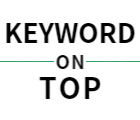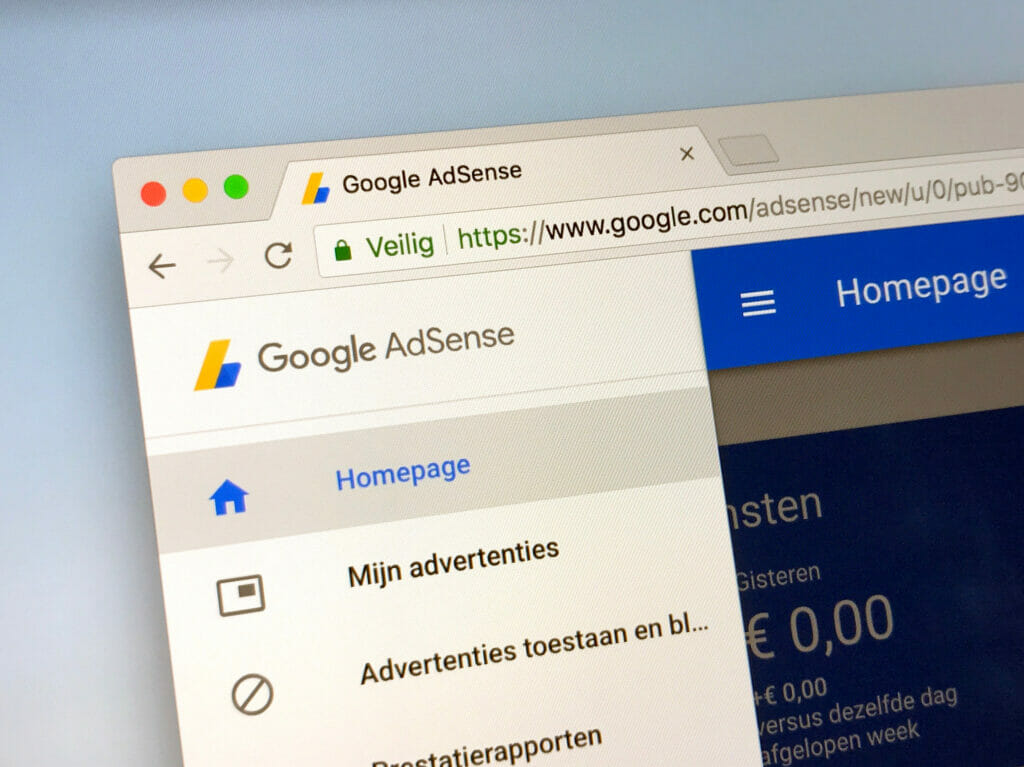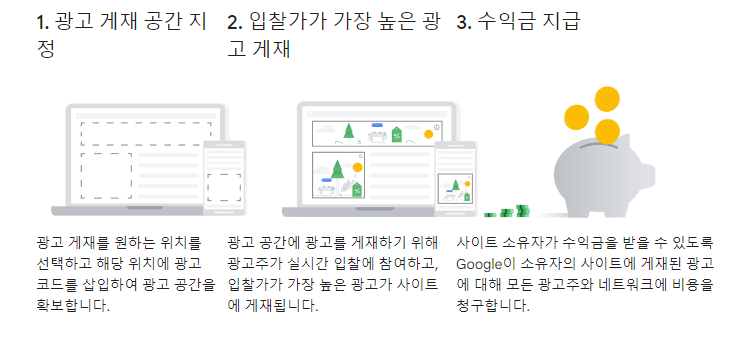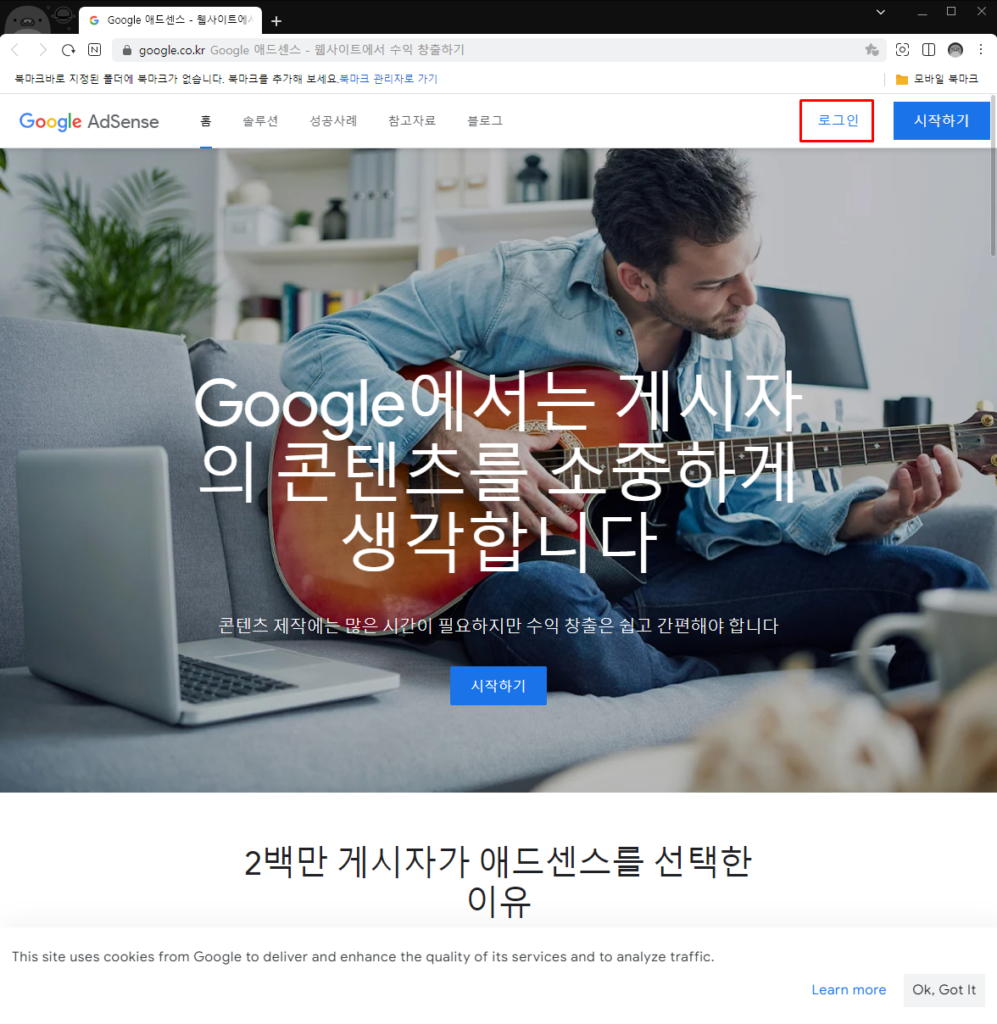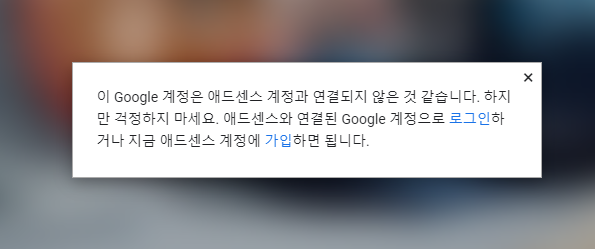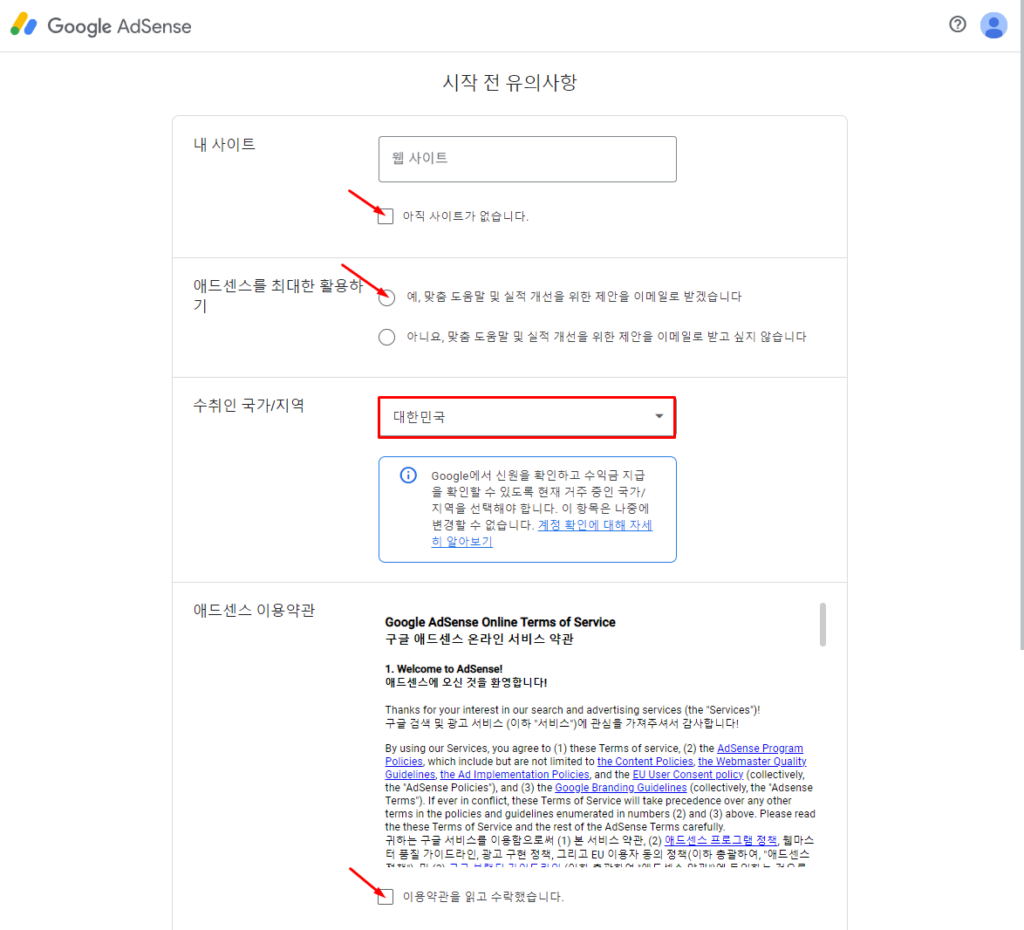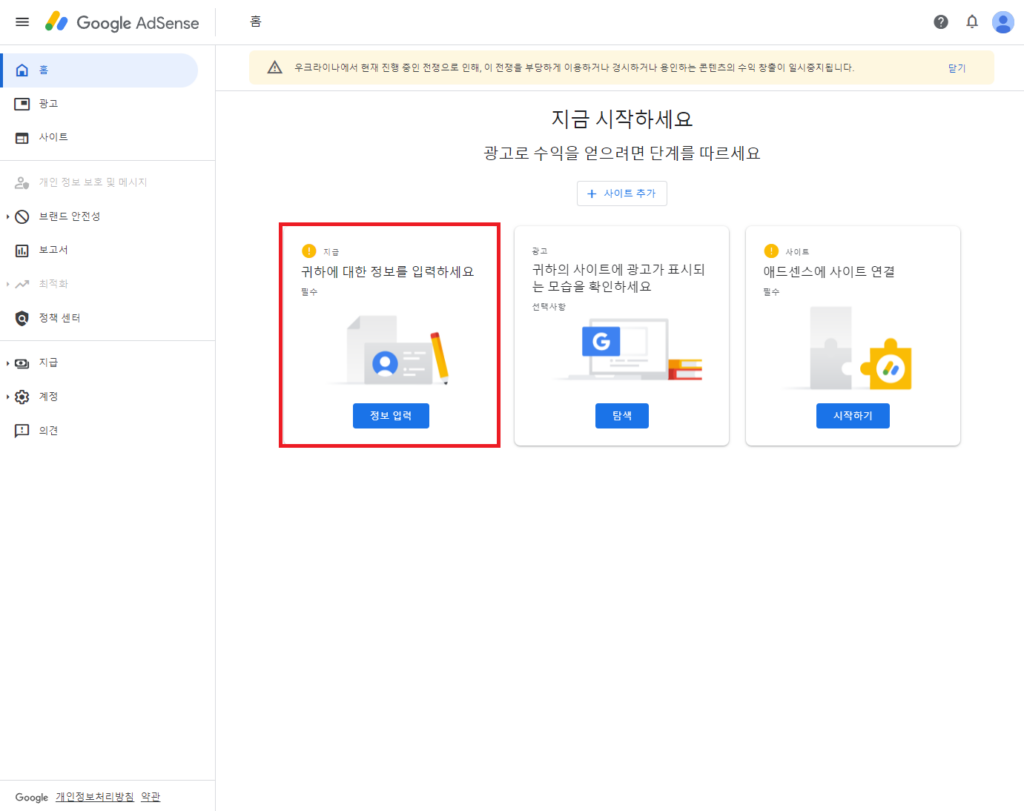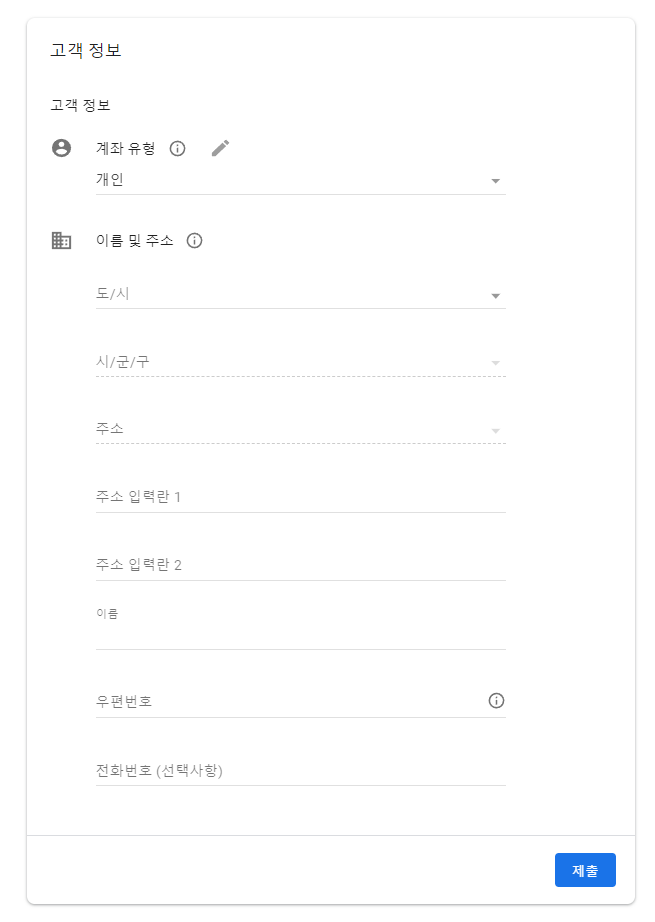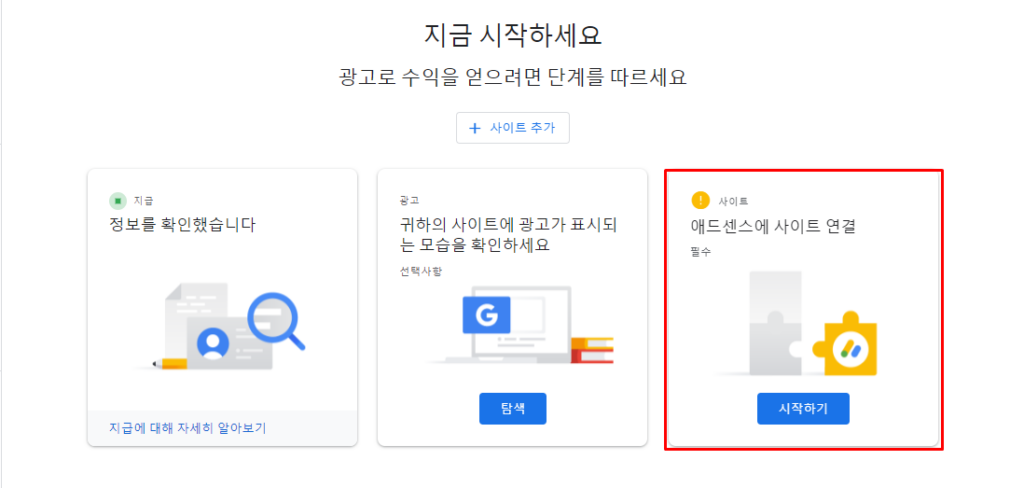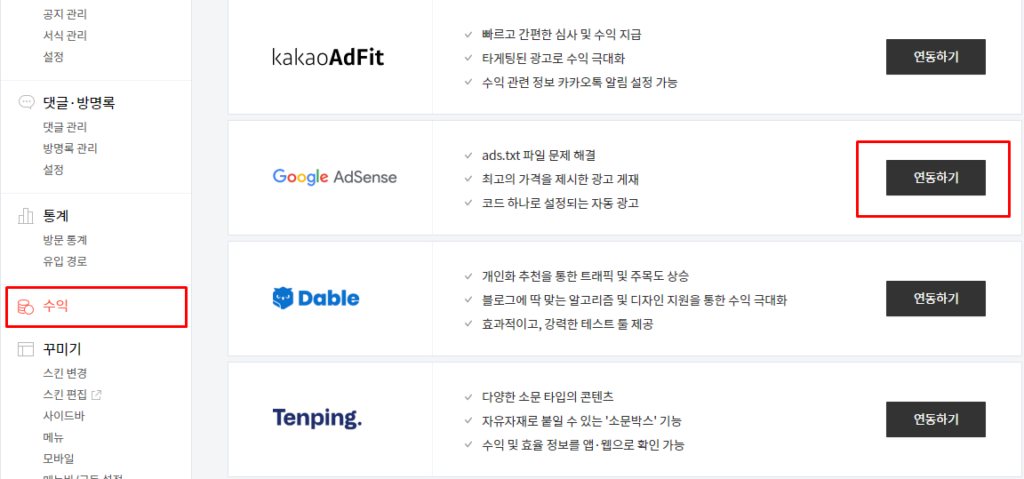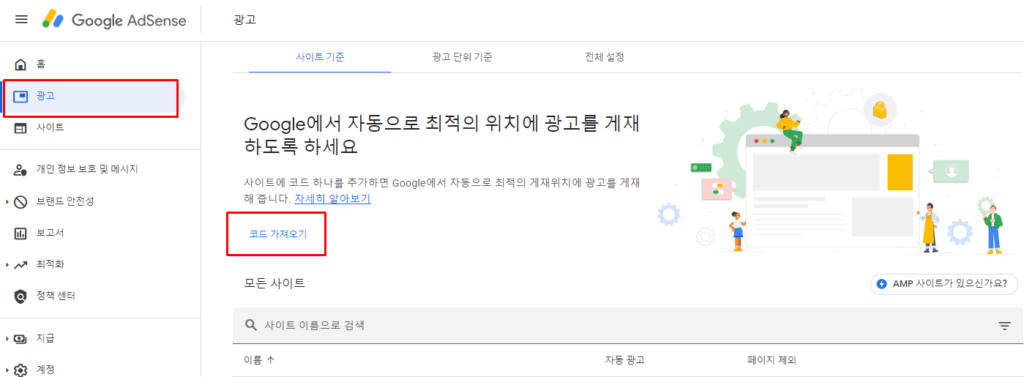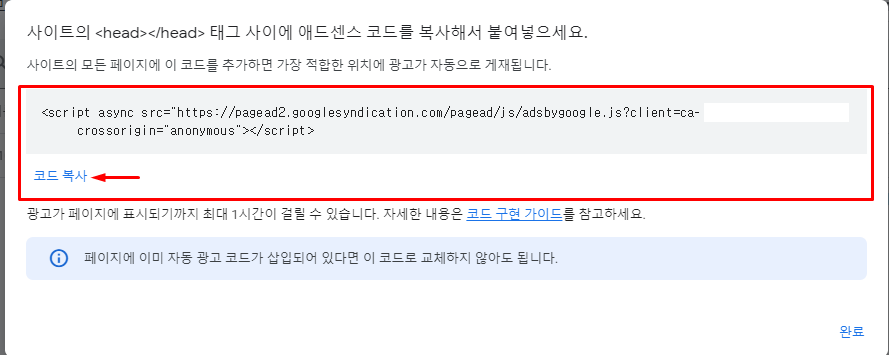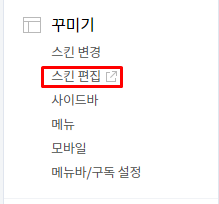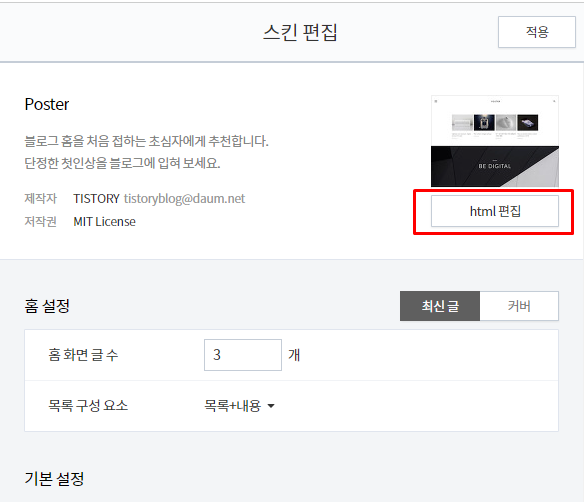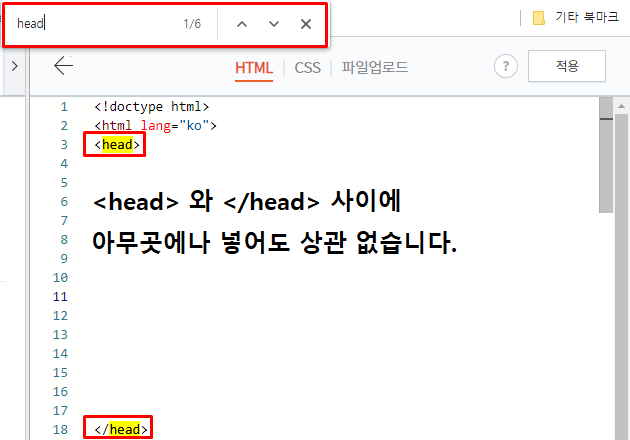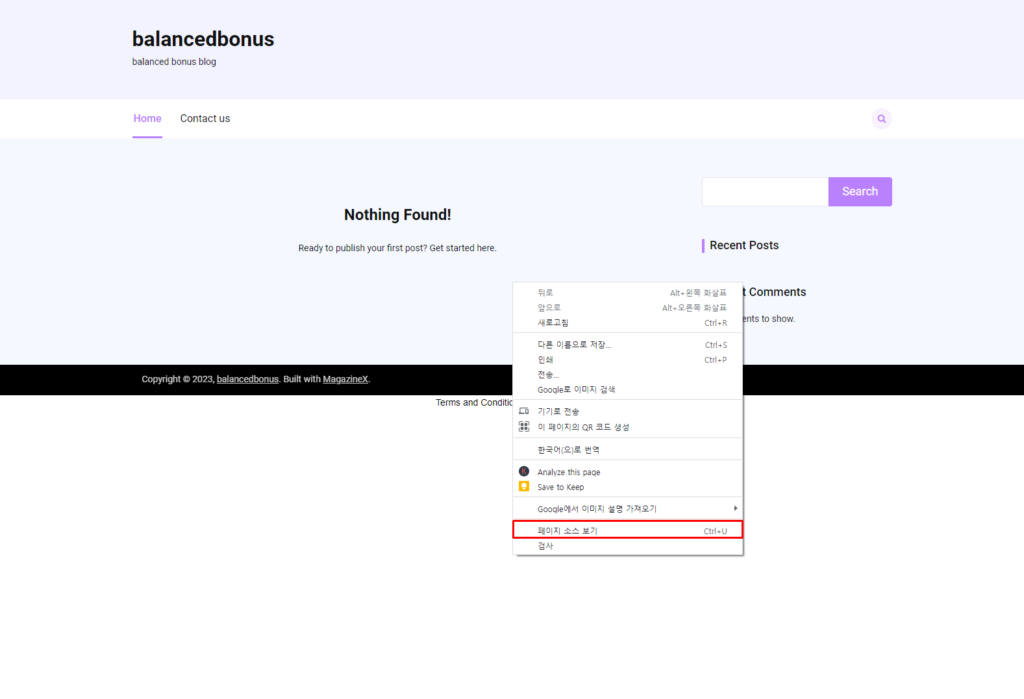구글 애드센스(Google Adsense) 들어보셨나요?
수익을 위한 첫걸음 구글 애드센스 시작하는 방법에 대해 알아보겠습니다.
구글 애드센스(Google Adsense)는 구글(Google)에서 서비스하고 있는 광고 시스템 입니다. 코로나19 이후로 제법 인기가 많아진 수익형 블로그에 나오는 광고로 블로그 운영자가 수익을 취하는 구조인 애드센스는 광고주가 자신의 제품을 광고하기 위해 광고비를 지불하면 애드센스 심사를 통과하여 광고 게재가 가능한 블로거들이 광고를 게재 하고 사용자가 해당 광고에 관심을 보여 클릭하게 되면서 수익이 발생하게 됩니다.
어떤 광고에 따라서 같은 카테고리에 다른 광고주가 있기 때문에 각각 광고마다 광고비는 차이가 있을 수 있습니다. 펜션을 광고 하고 싶은 광고주 두명이 있다면, 각각 지불하는 비용이 다르므로 펜션에 관한 2개의 광고에 따라서 다른 수익금이 될 수 있다는 말입니다.
Google 애드센스 고객센터에는 다음과 같이 3단계로 작동한다고 설명하고 있습니다.
구글 애드센스 가입은 어떻게 하나요?
먼저, 구글 애드센스 홈페이지로 이동합니다.
로그인 또는 시작하기를 클릭하고 구글 계정으로 로그인 합니다.
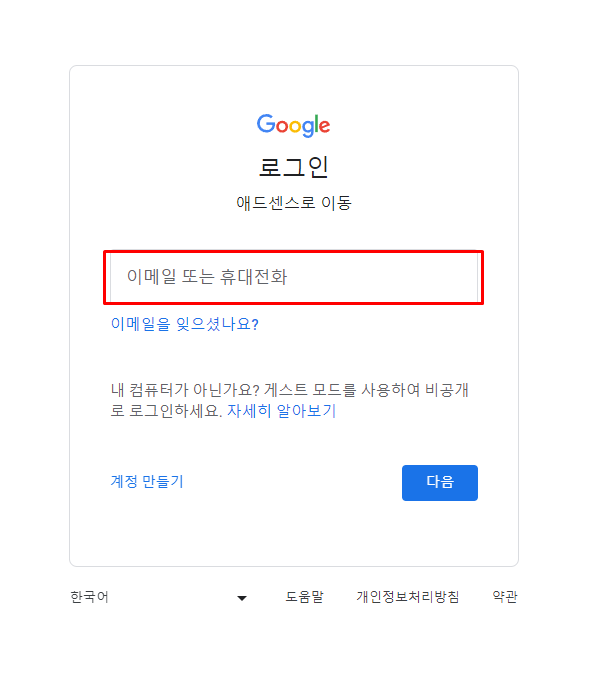
현재 신규로 가입하기 위한 구글 애드센스 계정은 과거에 애드센스를 가입한 적이 없어야 합니다.
(중복 계정 시 애드센스 승인 불가)
사이트가 없이 처음부터 애드센스만 가입하시는 분들은 다음과 같은 창이 나타날 수 있습니다.
파란색으로 표시되어 있는 가입을 클릭해서 다음 창으로 넘어가주시면 됩니다.
다음 화면에서는 시작 전 유의사항으로 내 사이트와 체크박스 및 수취인 국가/지역을 선택하는 페이지 입니다.
사이트는 당장 없으면 아직 없음에 체크하시고, 애드센스를 최대한 활용하기 목록에서 체크표시는 예, 또는 아니오 아무거나 하셔도 상관 없습니다.
그 다음으로 제일 중요한 부분입니다.
수취인 국가/지역은 꼭 현재 살고있는 국가로 해주셔야 합니다.
한국인들 중에서도 한국이 아닌 베트남, 필리핀 등등 다른 지역에 이민하신 분들이 있습니다.
수취 할 국가를 제대로 설정해주셔야 나중에 수익 제대로 받을 수 있습니다.
그렇게 동의 및 다음단계로 넘어가게 되면 애드센스 홈 화면이 나옵니다.
‘귀하에 대한 정보를 입력하세요.’ 밑에 정보 입력을 현재 살고 있는 주소로 설정해주세요.
추후에 핀번호 발급을 받게되면 입력한 주소로 우편이 발송됩니다.
잘못된 주소로 핀번호를 발급받지 못하고, 몇번 지속되면 해당 애드센스는 승인을 받더라도 수익을 지급받을 수 없습니다.
사이트가 있다면 ‘사이트’ 밑에 시작하기를 눌러 URL을 추가해주시면 됩니다.
보통 대부분의 블로거들은 티스토리(Tistory), 워드프레스(WordPress)를 많이 이용하게 됩니다.
티스토리와 워드프레스는 각각 구글 애드센스에 대한 플러그인이 지원되고 있어서 간편하게 연동이 가능합니다.
사이트를 제대로 추가했다면, ‘광고 게재 여부 검토중’ 이라고 애드센스 승인 심사가 시작됩니다.
(심사가 바로 진행되지 않으니 포스팅이 하나도 없다고 걱정하지 마세요. 심사중에 글을 꾸준히 쓰면 됩니다.)
티스토리 애드센스 연동하는 방법
구글 애드센스 가입 후 티스토리를 사용하시는 분들은 티스토리 관리자 화면에서 구글 계정과 연동하기를 해주셔야 합니다.
그 다음으로 구글 애드센스에서 주어지는 pub 코드를 나의 티스토리에 삽입해야 합니다.
구글 애드센스에서 왼쪽 사이드 메뉴에서 – 광고 클릭 후에 코드 가져오기를 눌러보시면 나의 pub코드가 나옵니다.
코드 가져오기를 누르면 나오는 창에서 코드 복사를 눌러 복사를 합니다.
하얗게 가린 부분은 애드센스 고유의 코드이므로 타인에게 절대로 노출해서는 안됩니다.
복사한 코드를 넣어주기 위해서 티스토리 관리자모드 – 꾸미기 – 메뉴 – 스킨 편집으로 이동합니다.
스킨 편집에서 HTML 편집을 클릭합니다.
구글 애드센스에서 설명하는 것처럼 head와 /head사이에 복사한 코드를 아무곳에나 넣어주면 됩니다.
Ctrl + F 를 눌러서 head를 입력하면 쉽게 찾을 수 있습니다.
그 밑에 해당 코드를 그대로 붙여넣기 하시고 적용을 눌러주시면 티스토리 애드센스 연동하는 방법이 완료됩니다.
여기까지 하셨다면 구글 애드센스 승인을 받기 위한 심사 과정에 첫 발을 내딛은 것입니다.
이후에는 최소 14일의 심사 과정이 진행되며, 그 사이에 꾸준히 블로그를 운영하시면 됩니다.
결과는 해당 애드센스 계정 G메일로 연락이 옵니다.
워드프레스 애드센스 연동 방법
워드프레스를 사용중이신 분들은 플러그인에서 ‘Site Kit’을 설치하여 구글 애드센스 연동을 진행해주시면 됩니다.
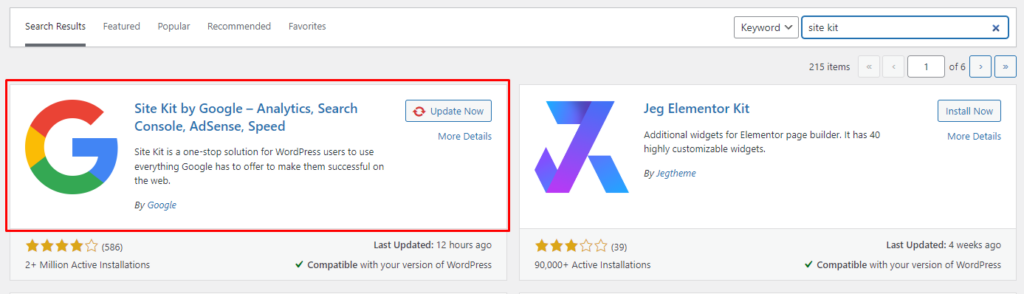
SIte Kit은 정말 편리한 점이 연동만 하면 자동으로 나의 워드프레스 홈페이지에 pub코드를 삽입해줍니다.
워드프레스 애드센스 연동을 제대로 하셨다면 나의 워드프레스 홈페이지에서 오른쪽을 클릭을 클릭하고 페이지 소스 보기를 누르면 알아보기 힘든 숫자와 알파벳이 나열되어 있습니다.
나의 pub코드를 Ctrl+F를 이용하여 찾기를 했을때 제대로 연동이 되었다면 해당 코드가 보여질 것입니다.
Site Kit 연동 후에 다시 구글 애드센스 홈페이지에서 사이트 검토 요청을 했는지 확인하면 됩니다.
‘검토중’ 이라고 뜬다면 애드센스 심사 과정이 시작된 것입니다.
정리
구글 애드센스(Google AdSense)는 블로그에 광고를 삽입하여 수익을 창출하는 구조로 티스토리(Tistory)와 워드프레스(WordPress)에서 많은 블로거들이 수익을 창출하고 있습니다.
네이버의 애드포스트(Adpost)와 카카오의 애드핏(Adfit) 보다 심사가 까다롭고 수익률이 높아 점점 인기가 높아지고 있습니다.
본업과 동시에 약간의 시간을 투자해서 얻는 블로그 수익으로 적게는 용돈, 많게는 한달 월급까지 다양하게 수익을 내고있는 사람들이 많습니다.
여러분도 구글 애드센스(Google AdSense)를 통해 수익을 위한 첫걸음을 내딛어 보는건 어떨까요?
키워드온탑(keywordontop)에서는 애드센스 심사에 시간을 줄여줄 수 있는 바로드림 서비스를 진행하고 있습니다.
애드센스 바로드림 서비스 문의하기
관련 문서
*2023년 1월에 티스토리(Tistory)는 2월 6일부터 약관 개정을 공지했습니다. 해당 내용은 다음 글을 참조하세요.
- 구글 애드센스(Google AdSense) 신청하기
- 티스토리 약관 개정 과 애드센스 전망 (2023년 2월 6일 개정)
- 가비아 도메인 구매 및 워드프레스 호스팅 연결하기